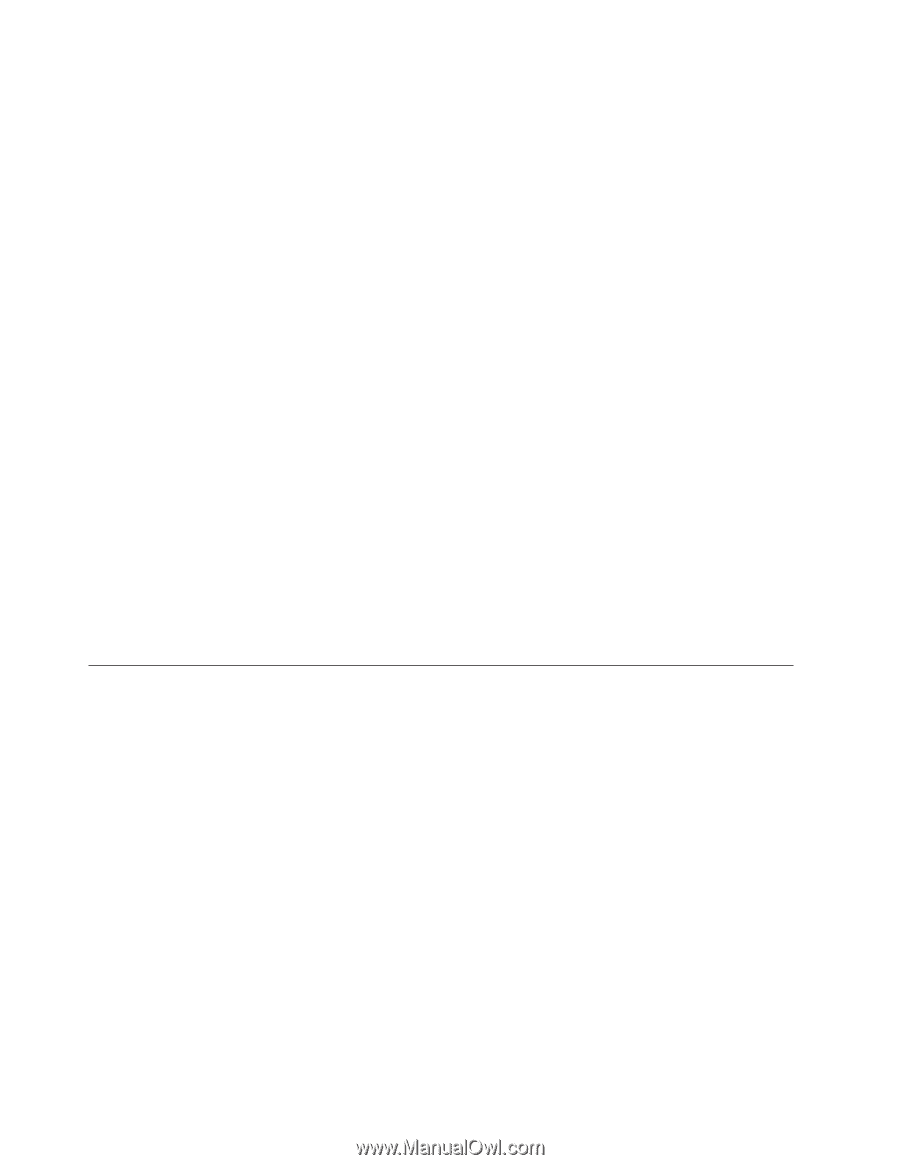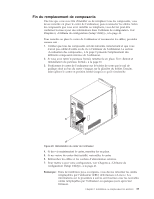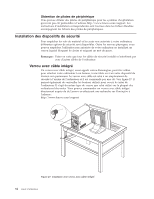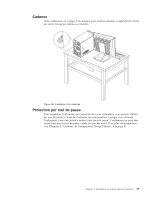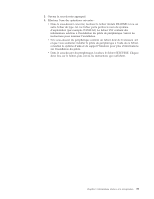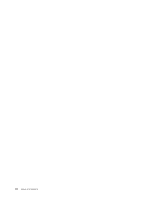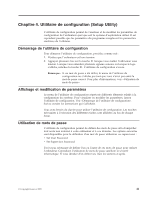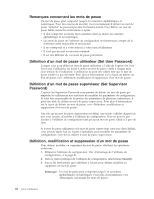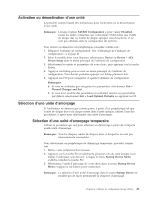Lenovo ThinkCentre A58e French/Canadian French (User guide) - Page 50
Utilisation d′un support de récupération
 |
View all Lenovo ThinkCentre A58e manuals
Add to My Manuals
Save this manual to your list of manuals |
Page 50 highlights
Utilisation d'un support de récupération La présente section fournit des informations sur l'utilisation des supports de récupération. Le support de récupération permet uniquement de restaurer les paramètres par défaut de l'ordinateur. Utilisez le support de récupération pour remettre l'ordinateur en état de fonctionnement après avoir essayé toutes les autres méthodes de récupération. Avertissement : Lorsque vous utilisez le support de récupération pour restaurer les paramètres par défaut, tous les fichiers se trouvant sur le disque dur sont supprimés et remplacés par les paramètres par défaut. Pour utiliser le support de récupération afin de restaurer les paramètres par défaut de l'ordinateur, procédez comme suit : 1. En fonction du type de support de récupération, connectez le support d'amorçage (clé mémoire ou autre périphérique de stockage USB) à l'ordinateur, ou insérez le disque d'amorçage dans le lecteur de disque optique. 2. Appuyez sur la touche F12 et relâchez-la plusieurs fois de suite lors du redémarrage de l'ordinateur. Lorsque le menu Startup Device Menu s'affiche, relâchez la touche F12. 3. En fonction du type de support de récupération, sélectionnez l'unité d'amorçage de votre choix et appuyez sur Entrée. Si, par exemple, vous utilisez un disque d'amorçage, sélectionnez le lecteur de disque optique comme unité d'amorçage. Le processus de restauration commence. 4. Suivez les instructions qui s'affichent. Une fois les paramètres d'usine par défaut restaurés, vous devrez peut-être réinstaller certains logiciels ou pilotes de périphérique. Pour plus de détails, voir «Installation ou réinstallation de pilotes de périphérique». Installation ou réinstallation de pilotes de périphérique Avant d'installation ou de réinstaller des pilotes de périphérique, vérifiez qu'un système d'exploitation est préinstallé et que vous disposez de la documentation et du support logiciel concernant le périphérique. Les pilotes correspondant aux périphériques préinstallés se trouvent dans le sous-répertoire SWTOOLS\DRIVERS sur l'unité de disque dur de l'ordinateur (généralement l'unité C:). La dernière version des pilotes des périphériques préinstallés est également disponible sur le Web à l'adresse suivante http://www.lenovo.com/support. D'autres pilotes sont fournis sur le support du logiciel associé aux périphériques. Pour installer ou réinstaller un pilote associé à un périphérique préinstallé, procédez comme suit : 1. Mettez l'ordinateur sous tension. 2. Pour afficher l'arborescence de votre unité de disque dur, utilisez l'Explorateur Windows ou l'icône Poste de travail. 3. Accédez au répertoire C:\SWTOOLS. 4. Ouvrez le dossier DRIVERS. Celui-ci comporte plusieurs sous-dossiers correspondant aux différents périphériques installés sur votre ordinateur tels que AUDIO ou VIDEO. 38 Guide d'utilisation